Wprowadzenie
Nagłe przejście drukarki w tryb offline może powodować znaczące zakłócenia zarówno w pracy osobistej, jak i zawodowej. Ten problem zakłóca produktywność, prowadząc do opóźnień i stresu. Na szczęście, rozwiązanie problemu z drukarką w trybie offline jest często prostym procesem. W tym przewodniku przedstawiamy rozwiązania, które pozwolą szybko przywrócić działanie drukarki, obejmując niezbędne kroki rozwiązywania problemów oraz pomocne strategie zapobiegawcze, aby zminimalizować podobne zakłócenia w przyszłości.

Zrozumienie statusu drukarki offline
Aby skutecznie rozwiązać problem z drukarką offline, ważne jest najpierw zrozumienie, co to znaczy. Rozpoznanie objawów i poznanie przyczyn tego statusu mogą pomóc w wyborze odpowiedniego rozwiązania.
Co oznacza drukarka offline?
Drukarka wykazująca jako ‘offline’ sugeruje brak komunikacji między nią a komputerem. Może to wystąpić z powodu takich problemów jak zakłócenia sieciowe, przestarzałe sterowniki drukarki lub problemy z fizycznym połączeniem.
Typowe oznaki, że drukarka jest offline
Zdolność do rozpoznania oznak drukarki w trybie offline jest pierwszym krokiem do rozwiązania problemu. Te wskaźniki to między innymi komunikaty o błędach na komputerze, brak reakcji na próby drukowania oraz uporczywy komunikat o trybie offline na samej drukarce. Po zidentyfikowaniu tych oznak można rozpocząć ukierunkowane rozwiązywanie problemów.
Szybkie kroki rozwiązywania problemów
Rozwiązanie podstawowych problemów z łącznością i zasilaniem często wystarczy, aby rozwiązać problem. Proste kroki mogą dostarczyć natychmiastowych rozwiązań i przywrócić funkcjonalność drukarki.
Sprawdzanie podstawowych połączeń
- Upewnij się, że wszystkie fizyczne połączenia między drukarką a komputerem, takie jak kable USB lub Ethernet, są pewne i nieuszkodzone.
- Sprawdź, czy drukarka jest podłączona i włączona.
- Potwierdź, że wszystkie kable sieciowe są prawidłowo podłączone i działają zgodnie z oczekiwaniami.
Uruchamianie urządzeń ponownie
- Wyłącz drukarkę, a następnie włącz ją ponownie, aby zresetować wewnętrzne systemy.
- Zrestartuj komputer, aby odświeżyć połączenia i procesy, które wpływają na drukowanie.
- W przypadku problemów sieciowych, zrestartowanie routera może przywrócić komunikację między urządzeniami a drukarką.
Rozwiązania dotyczące sieci i łączności
Czasami konieczna jest głębsza ocena ustawień sieciowych, aby rozwiązać problem offline. Wprowadzenie zmian w tym zakresie może zapewnić stałą łączność.
Weryfikowanie ustawień sieciowych
- Upewnij się, że drukarka jest podłączona do właściwej sieci Wi-Fi, sprawdzając jej ustawienia sieciowe, zwykle dostępne w menu drukarki.
- Jeśli nie jesteś pewien ustawień, skonsultuj się z instrukcją obsługi drukarki.
- Przetestuj sieć, podłączając inne urządzenia, aby upewnić się, że sieć działa prawidłowo.
Rozwiązywanie problemów z połączeniem Wi-Fi
- Przenieś drukarkę bliżej routera Wi-Fi, aby poprawić siłę sygnału i stabilność.
- W razie potrzeby zresetuj połączenie sieciowe drukarki, aby uzyskać czysty start.
- Sprawdź, czy nie ma zakłóceń ze strony innych urządzeń, które mogą zakłócać połączenie drukarki, takich jak mikrofalówki lub telefony bezprzewodowe.
Aktualizacje oprogramowania i sterowników
Utrzymywanie oprogramowania drukarki aktualnym jest kluczowe, ponieważ zapewnia kompatybilność z obecnym systemem operacyjnym i utrzymuje efektywność drukarki.
Aktualizowanie sterowników drukarki
- Odwiedź stronę producenta drukarki, aby sprawdzić najnowsze aktualizacje sterowników dla Twojego modelu.
- Dokładnie przestrzegaj instrukcji na stronie, aby pobrać i zainstalować te aktualizacje w systemie.
- Użyj wbudowanych funkcji systemu operacyjnego, takich jak Windows Update lub Mac Software Update, aby zapewnić aktualność oprogramowania sterowników.
Reinstalacja oprogramowania drukarki
- Użyj panelu sterowania komputera lub aplikacji ustawień, aby odinstalować istniejące oprogramowanie drukarki.
- Pobierz najnowsze wersje ze strony oficjalnej drukarki.
- Ponownie zainstaluj, upewniając się, że dokładnie przestrzegasz zalecanych procedur instalacji.
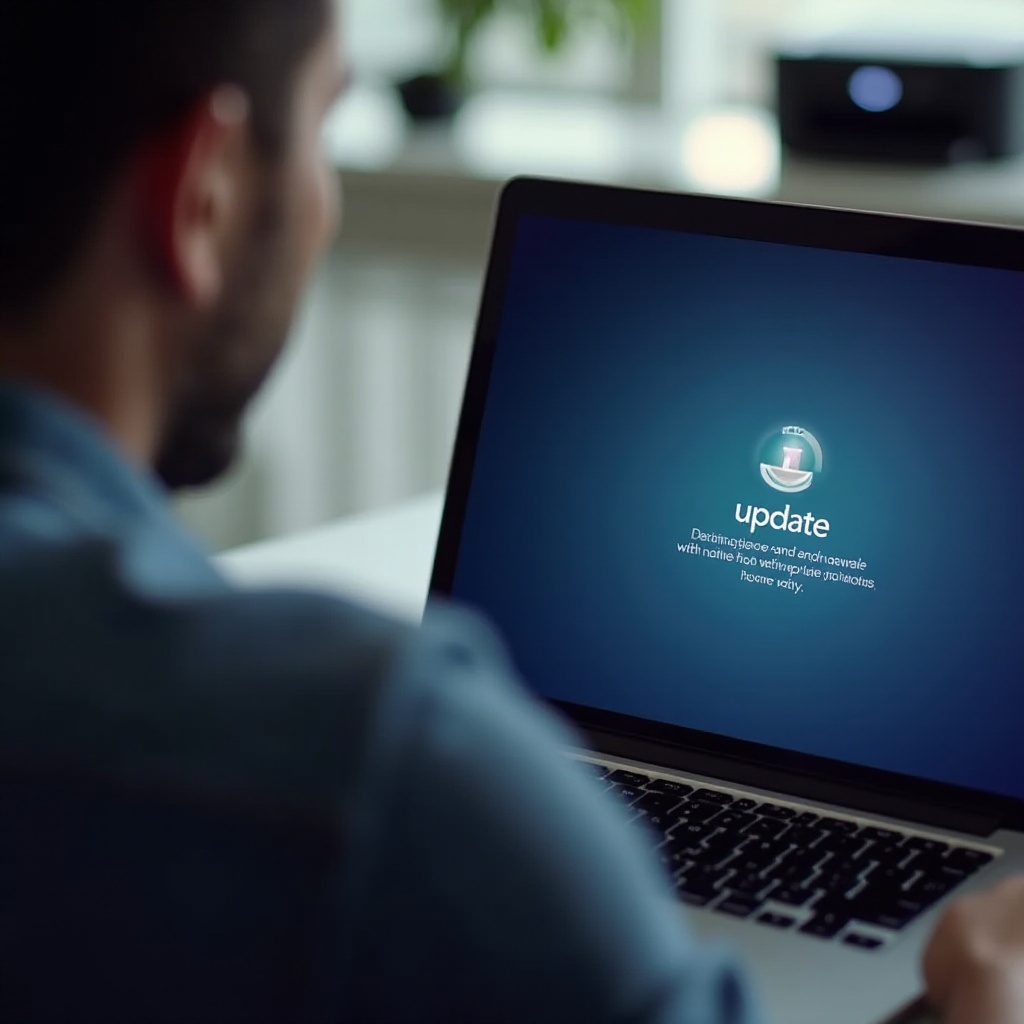
Zaawansowane techniki rozwiązywania problemów
Jeśli podstawowe i średnio zaawansowane rozwiązania nie są wystarczające, być może konieczne będzie zaawansowane rozwiązywanie problemów, aby zabezpieczyć stabilne połączenie z drukarką.
Przypisywanie stałego adresu IP
- Zaloguj się do ustawień routera, aby przypisać drukarce stały adres IP, co zminimalizuje potencjalne konflikty IP.
- Ręcznie wpisz ten adres IP w ustawieniach drukarki, aby zapewnić spójną łączność.
- Stały adres IP pomaga utrzymać stabilne połączenie, redukując przerwy.
Usuwanie kolejki drukowania i bufora wydruku
- Przejdź do ustawień “Drukarki i skanery” na komputerze, aby sprawdzić bieżące zadania drukowania.
- Wyczyść wszelkie czekające zadania, aby wyeliminować potencjalne blokady komunikacji systemowej.
- Zrestartuj usługę bufora wydruku za pomocą narzędzi zarządzania usługami systemu operacyjnego, aby zapewnić płynne działanie.
Środki zapobiegawcze, aby utrzymać drukarkę online
Podjęcie stałych środków zapobiegawczych zapewnia, że drukarka pozostaje online i funkcjonalna, zmniejszając ryzyko niespodziewanych problemów z trybem offline.
Regularne konserwacje i aktualizacje
- Planuj regularne kontrole konserwacyjne drukarki, aby uniknąć długoterminowych problemów sprzętowych.
- Regularnie aktualizuj oprogramowanie układowe drukarki, ponieważ nowe wydania często poprawiają funkcjonalność i bezpieczeństwo.
Zapewnienie stałego połączenia sieciowego
- Wybierz stabilne połączenie internetowe, które może obsłużyć wiele połączonych urządzeń bez przerywania.
- Strategicznie umieść router, aby zminimalizować zakłócenia i zapewnić równomierne pokrycie w całym pomieszczeniu.
Wniosek
Chociaż napotkanie drukarki offline na początku może wydawać się przytłaczające, stosując systematyczne podejście do rozwiązywania problemów, można efektywnie rozwiązać problem. Poprzez zrozumienie natury statusu offline, zastosowanie odpowiednich rozwiązań i środków zapobiegawczych, możesz zapewnić, że drukarka pozostanie niezawodnym elementem twojego przepływu pracy. Niniejszy przewodnik ma na celu wyposażenie cię we wszystkie niezbędne narzędzia i wiedzę, by utrzymać procesy drukowania gładkie i bezproblemowe.

FAQ
Najczęściej Zadawane Pytania
Dlaczego moja drukarka ciągle przechodzi w tryb offline?
Powtarzające się problemy z trybem offline mogą być spowodowane niestabilnością sieci, problemami ze sterownikami lub potrzebą dostosowania ustawień łączności.
Jak mogę sprawdzić, czy mój sterownik drukarki jest aktualny?
Możesz porównać zainstalowany sterownik z najnowszą wersją dostępną na stronie producenta drukarki.
Czy lepiej jest używać połączenia przewodowego czy bezprzewodowego do drukarki?
Połączenie przewodowe często zapewnia większą stabilność, podczas gdy konfiguracja bezprzewodowa oferuje elastyczność i wygodę w przypadku mobilnego lub wspólnego użytkowania.
